在我們使用CAD軟件進行CAD三維建模的時候,我們需要了解一些軟件中的建模知識,當我們在建模后,CAD模型看上去想不是很好,這個時候我們可以為CAD三維模型進行著色,軟件中如何使用CAD建模設置相關的材質使用呢?
CAD建模時材質的設置:
設置材質有如下幾種常用方法
命令行:輸入RMAT
功能區:在【渲染】選項卡中,單擊【材質】面板中的【材質瀏覽器】按鈕
菜單欄:執行【工具】>【選項板】>【材質瀏覽器】
執行上述任意一種操作之后,系統彈出【材質瀏覽器】選項板,如圖1所示,該瀏覽器分為【文檔材質】和【質材庫】兩個模塊,在【質材庫】中選中某個材質,然后單擊材質名稱后面的【添加文檔】按鈕,該材質即添加到文檔材質列表中,如圖2。在繪圖區選中某個實體,然后在【文檔材質】中選中某個材質,單擊右鍵,彈出菜單如圖3,選擇【指定給當前選擇】,該材質即添加到指定實體上。

圖1
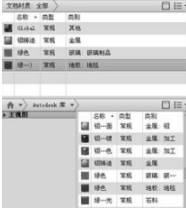
圖2

圖3
【實戰】設置材質
1 單擊【快速訪問】工具欄中的【打開】按鈕[圖片],如圖4所示。
2 在命令行輸入RMAT命令,命令行提示如下。
命令:_RMAT↙ //調用【材質瀏覽器】命令
選擇材質,重生模型。 //選擇“鐵銹”材質
3 通過以上操作即可完成材質的設置,效果如圖5所示。
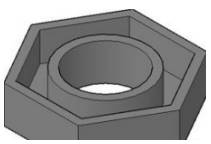
圖4

圖5
以上就是在CAD繪圖軟件中,當我們的模型需要進行著色的時候,我們就可以使用CAD建模設置相關的材質,最終達到一個好的視覺效果。今天就介紹這么多了。安裝浩辰CAD軟件試試吧。更多CAD教程技巧,可關注浩辰CAD官網進行查看。
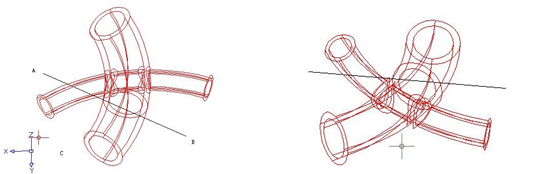
2020-06-17
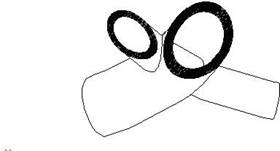
2020-06-09
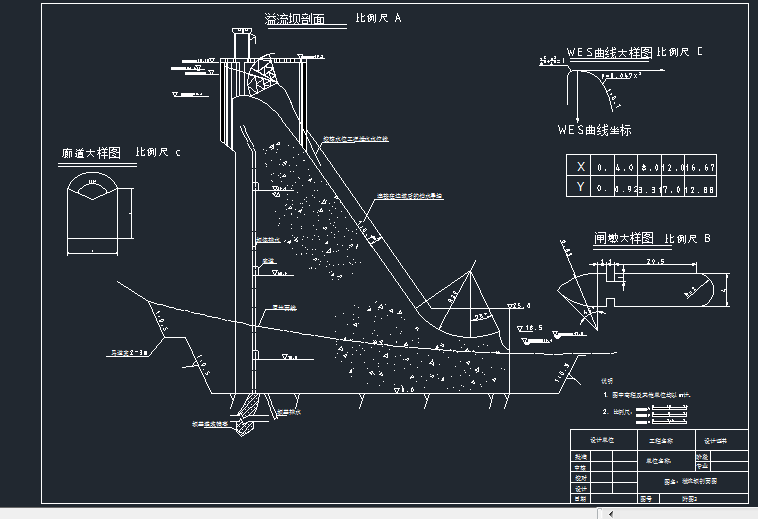
2019-06-05
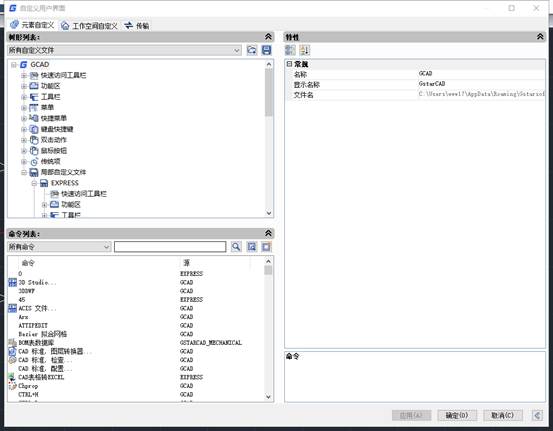
2019-05-24
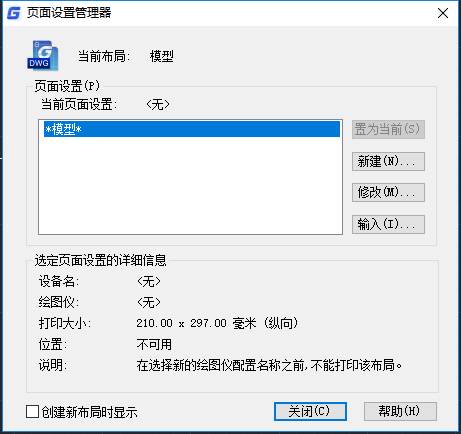
2019-05-24

2023-11-10

2023-11-10

2023-11-09

2023-11-09

2023-11-09

2023-11-09

2023-11-08
